今天給大家帶來聯合公文頭如何做?,WORD做聯合公文頭的方法?,讓您輕鬆解決問題。
在辦公的時候經常需要用到聯合公文頭,有的做了大半天也沒做,或者做起來不正式、不好看。下麵我們來看一下怎麼用WORD做聯合公文頭。巧用word表格做標準的聯合公文頭。具體方法如下:
1打開或者建一個文檔。在菜單欄上點擊一下“插入”。
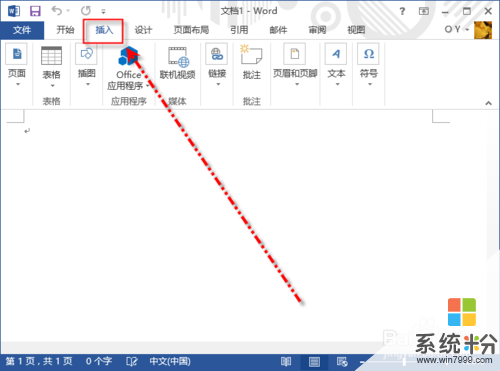 2
2然後在插入工具區中點擊表格,插入一個2行×3列的表格。一般常見的聯合公文頭都是三部分,具體以實際需要為準。

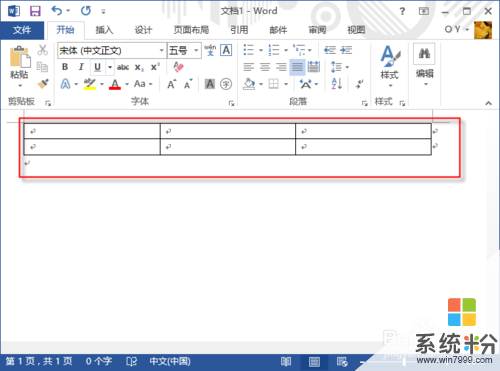 3
3我們選中表格的第一列的兩行,選中後右擊,選擇“合並單元格”。
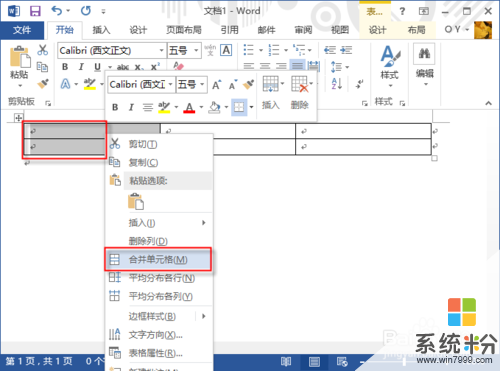 4
4同樣的在表格的第三列選中,右擊選擇“合並單元格”。
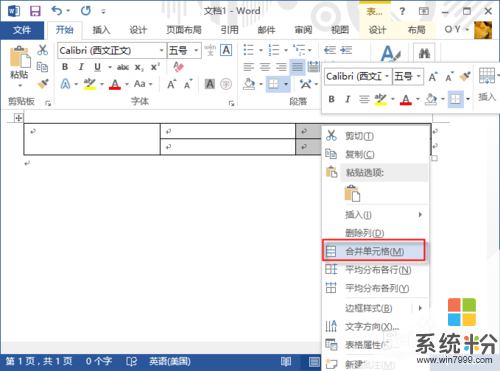 5
5接著我們在表格中輸入聯合頭的內容。
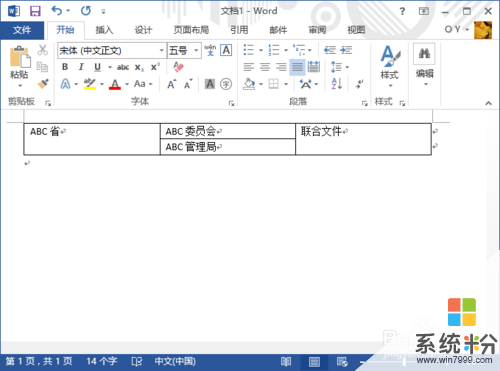 6
6然後調整一個內容字體的大小。設置字體大小,可以先選中第一列的文字,然後選擇字號;點擊一下格式刷,在第三列從頭到尾刷一下就可以了。
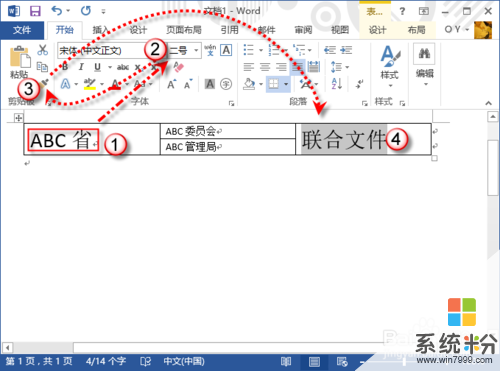 7
7將第一列的對齊方式改為右對齊;第二列的對方方式改為居中。這樣做的好處是方便調整列寬。
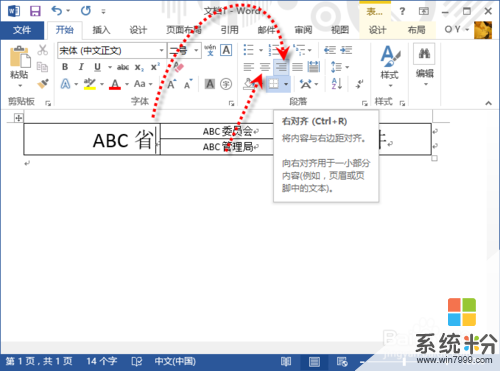 8
8然後按住表格的第一列左邊豎線向右拉,調整到合適的寬度;將第二列右邊的豎線向左拉到合適的寬度。
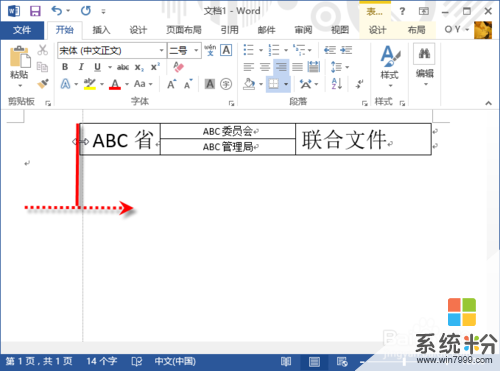

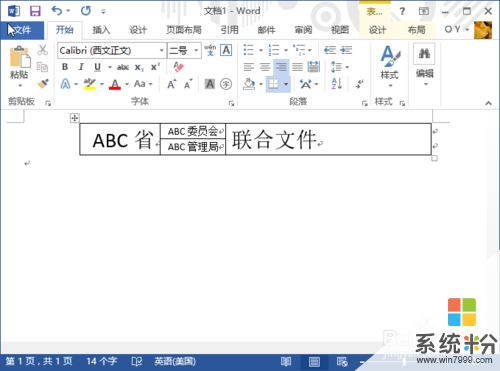 9
9接下來是要將表格的線去掉。在表格內右擊選擇“表格屬性”。
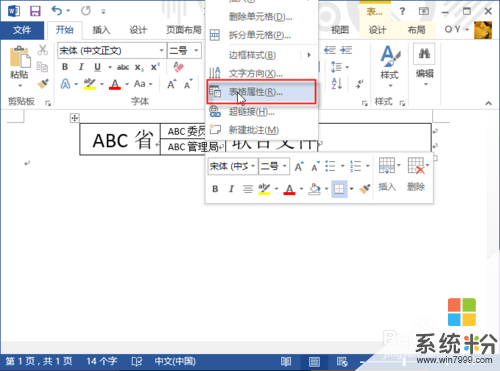 10
10然後在屬性窗口內底下,點擊“邊框和底紋”。
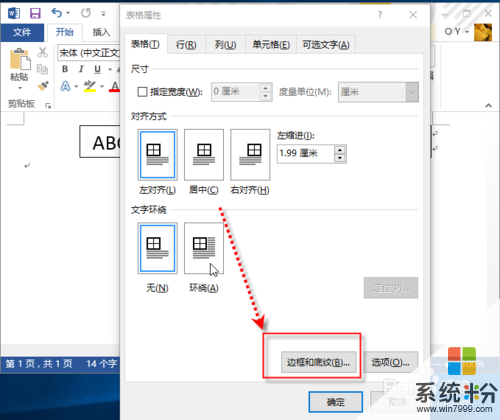 11
11將邊框選擇為“無”,然後點擊“確定”。屬性窗口也點擊確定,返回到文檔中。
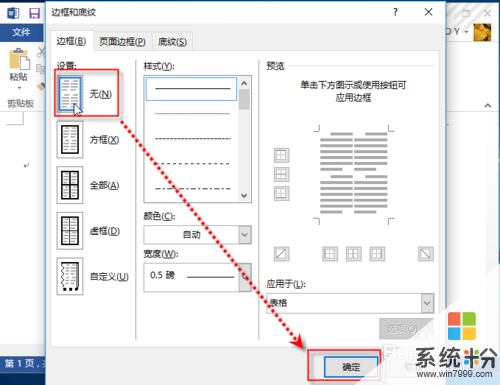
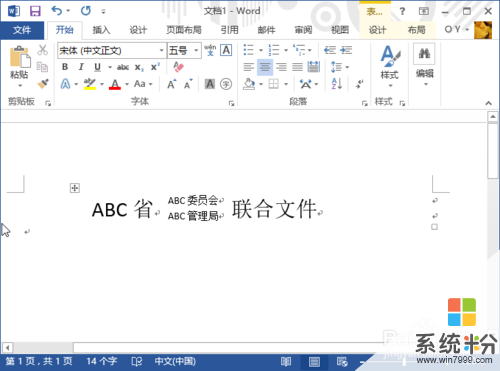 12
12這樣就完成了。為了頁麵好看,我們可以將段落標記取消顯示。這個段落標記顯示與隱藏隻是為了好看而已,在實際打印時並不會打印出來。

以上就是聯合公文頭如何做?,WORD做聯合公文頭的方法?教程,希望本文中能幫您解決問題。
電腦軟件相關教程